- การติดตั้งไดรเวอร์จอภาพ LG เป็นขั้นตอนสำคัญหากคุณต้องการเรียกใช้ฮาร์ดแวร์ของคุณอย่างเหมาะสมที่สุด
- ก่อนอื่น คุณควรพิจารณาดาวน์โหลดจากเว็บไซต์ทางการทันที
- เพื่อเป็นทางเลือกที่มีประสิทธิภาพ คุณสามารถเข้าถึง Device Manager และใช้ตัวเลือก Update Driver
- ในการติดตั้งไดรเวอร์ การใช้ซอฟต์แวร์เฉพาะสามารถสร้างข้อได้เปรียบอันมีค่าได้
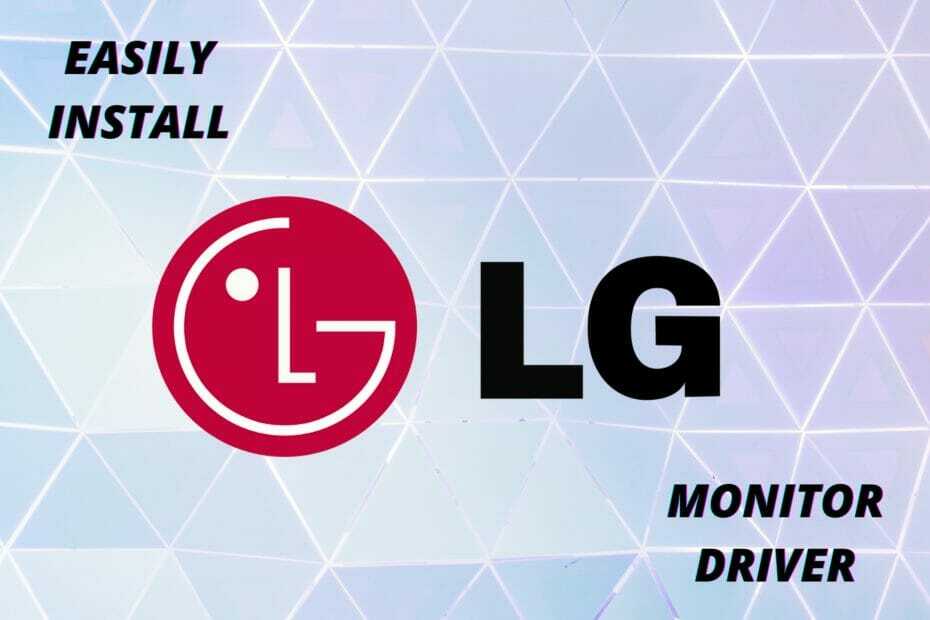
ซอฟต์แวร์นี้จะซ่อมแซมข้อผิดพลาดทั่วไปของคอมพิวเตอร์ ปกป้องคุณจากการสูญหายของไฟล์ มัลแวร์ ความล้มเหลวของฮาร์ดแวร์ และปรับแต่งพีซีของคุณเพื่อประสิทธิภาพสูงสุด แก้ไขปัญหาพีซีและลบไวรัสทันทีใน 3 ขั้นตอนง่ายๆ:
- ดาวน์โหลด Restoro PC Repair Tool ที่มาพร้อมกับเทคโนโลยีที่จดสิทธิบัตร (มีสิทธิบัตร ที่นี่).
- คลิก เริ่มสแกน เพื่อค้นหาปัญหาของ Windows ที่อาจทำให้เกิดปัญหากับพีซี
- คลิก ซ่อมทั้งหมด เพื่อแก้ไขปัญหาที่ส่งผลต่อความปลอดภัยและประสิทธิภาพของคอมพิวเตอร์ของคุณ
- Restoro ถูกดาวน์โหลดโดย 0 ผู้อ่านในเดือนนี้
ไดรเวอร์อุปกรณ์ แสดงถึงกระดูกสันหลังของแต่ละองค์ประกอบของคอมพิวเตอร์ เพื่อที่จะใช้อุปกรณ์อย่างถูกต้อง ขั้นตอนแรกที่คุณต้องปฏิบัติตามคือการติดตั้งไดรเวอร์ที่คุณต้องการ
มีสองสามวิธีที่คุณควรลองเป็นทางเลือกในการติดตั้งไดรเวอร์จอภาพ LG บน Windows 10 ระบบปฏิบัติการ.
คุณไม่ต้องกังวลว่าจะทำไม่ได้เพราะแต่ละวิธีค่อนข้างง่าย ดังนั้นการได้ไดรเวอร์ที่ถูกต้องจึงเป็นเรื่องง่าย
บทความนี้จะช่วยให้คุณเข้าถึงวิธีที่ดีที่สุดในการติดตั้งไดรเวอร์จอภาพ LG ของคุณได้อย่างง่ายดาย ดังนั้น อ่านให้ครบและประหยัดเวลาอันมีค่าของคุณให้มากขึ้น!
ฉันจะติดตั้งไดรเวอร์จอภาพ LG ได้อย่างง่ายดายได้อย่างไร
1. เยี่ยมชมเว็บไซต์ของผู้ผลิต
- ไปที่ เว็บไซต์อย่างเป็นทางการของผลิตภัณฑ์ซอฟต์แวร์และไดรเวอร์ของ LG.
- ค้นหาเวอร์ชันที่แน่นอนของไดรเวอร์จอภาพ LG ของคุณ
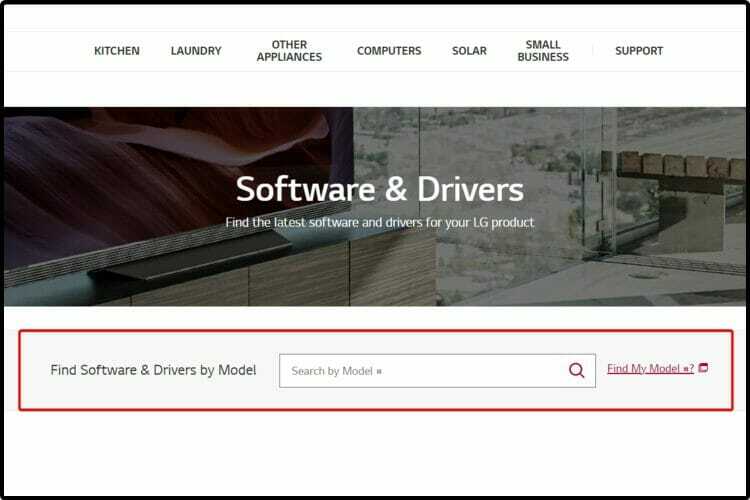
- หลังจากพบไดรเวอร์จอภาพ LG ของคุณแล้ว ให้ดาวน์โหลด zip ไฟล์.
- แตกไฟล์และเรียกใช้ไฟล์ .exe ที่ดาวน์โหลดมา
- เพียงทำตามคำแนะนำบนหน้าจอ และติดตั้งไดรเวอร์จอภาพ
- รีสตาร์ทเครื่องคอมพิวเตอร์ของคุณ
วิธีนี้จะช่วยให้คุณสามารถติดตั้งไดรเวอร์จอภาพ LG ได้ด้วยตนเอง เมื่อพิจารณาถึงสิ่งนี้ คุณอาจต้องใช้เวลามากกว่าวิธีอื่นๆ ที่มี
การรีสตาร์ทคอมพิวเตอร์ควรเป็นเรื่องง่าย อย่างไรก็ตามหากมีข้อผิดพลาดเกิดขึ้นให้ดูที่นี้ คู่มือเฉพาะสำหรับพีซี Windows 10 ที่ติดอยู่กับปัญหาการรีสตาร์ท.
2. เข้าถึงตัวจัดการอุปกรณ์
- เปิด ตัวจัดการอุปกรณ์.

- ขยาย จอภาพ, คลิกขวาที่ จอภาพ PnP ทั่วไป และเลือก คุณสมบัติ.

- เลือก คนขับ แท็บ จากนั้นคลิกที่ อัปเดตไดรเวอร์

- คลิกที่ เรียกดู คอมพิวเตอร์ของฉันสำหรับไดรเวอร์.

- เลือก ให้ฉันเลือกจากรายการไดรเวอร์ที่มีอยู่ในคอมพิวเตอร์ของฉัน.

- คลิกที่ มีดิสก์เรียกดูและเลือก ตกลง.
3. ใช้ซอฟต์แวร์ของบริษัทอื่น
เพื่อให้มั่นใจถึงกระบวนการที่มีประสิทธิภาพและปราศจากความเสี่ยง การใช้เครื่องมือซอฟต์แวร์ของบริษัทอื่นที่เชี่ยวชาญในด้านนี้สามารถช่วยคุณได้อย่างมาก
วิธีนี้ช่วยให้คุณทำการติดตั้งได้โดยอัตโนมัติ ซึ่งต่างจากวิธีก่อนหน้านี้ ประหยัดเวลาของคุณได้มากขึ้น และให้การสนับสนุนในระยะยาว
 ไดรเวอร์จำเป็นสำหรับพีซีของคุณและโปรแกรมทั้งหมดที่คุณใช้ทุกวัน หากคุณต้องการหลีกเลี่ยงข้อขัดข้อง ค้าง บั๊ก แล็ก หรือปัญหาอื่น ๆ คุณจะต้องอัปเดตอยู่เสมอการตรวจสอบการอัปเดตไดรเวอร์อย่างต่อเนื่องนั้นใช้เวลานาน โชคดีที่คุณสามารถใช้โซลูชันอัตโนมัติที่จะตรวจสอบการอัปเดตใหม่ๆ ได้อย่างปลอดภัยและนำไปใช้อย่างง่ายดาย นั่นคือเหตุผลที่เราขอแนะนำอย่างยิ่ง ซ่อมไดร์เวอร์.ทำตามขั้นตอนง่าย ๆ เหล่านี้เพื่ออัปเดตไดรเวอร์ของคุณอย่างปลอดภัย:
ไดรเวอร์จำเป็นสำหรับพีซีของคุณและโปรแกรมทั้งหมดที่คุณใช้ทุกวัน หากคุณต้องการหลีกเลี่ยงข้อขัดข้อง ค้าง บั๊ก แล็ก หรือปัญหาอื่น ๆ คุณจะต้องอัปเดตอยู่เสมอการตรวจสอบการอัปเดตไดรเวอร์อย่างต่อเนื่องนั้นใช้เวลานาน โชคดีที่คุณสามารถใช้โซลูชันอัตโนมัติที่จะตรวจสอบการอัปเดตใหม่ๆ ได้อย่างปลอดภัยและนำไปใช้อย่างง่ายดาย นั่นคือเหตุผลที่เราขอแนะนำอย่างยิ่ง ซ่อมไดร์เวอร์.ทำตามขั้นตอนง่าย ๆ เหล่านี้เพื่ออัปเดตไดรเวอร์ของคุณอย่างปลอดภัย:
- ดาวน์โหลดและติดตั้ง DriverFix.
- เปิดแอปพลิเคชัน
- รอให้ DriverFix ตรวจพบไดรเวอร์ที่ผิดพลาดทั้งหมดของคุณ
- ซอฟต์แวร์จะแสดงไดรเวอร์ทั้งหมดที่มีปัญหาให้คุณดู และคุณเพียงแค่ต้องเลือกไดรเวอร์ที่คุณต้องการแก้ไข
- รอให้ DriverFix ดาวน์โหลดและติดตั้งไดรเวอร์ใหม่ล่าสุด
- เริ่มต้นใหม่ พีซีของคุณเพื่อให้การเปลี่ยนแปลงมีผล

ซ่อมไดร์เวอร์
ไดรเวอร์จะไม่สร้างปัญหาใดๆ อีกต่อไปหากคุณดาวน์โหลดและใช้ซอฟต์แวร์อันทรงพลังนี้ในวันนี้
เข้าไปดูในเว็บไซต์
ข้อจำกัดความรับผิดชอบ: โปรแกรมนี้จำเป็นต้องอัปเกรดจากเวอร์ชันฟรีเพื่อดำเนินการบางอย่าง
ในกรณีที่คุณสงสัยว่าจะติดตั้งไดรเวอร์จอภาพ LG ของคุณอย่างไร เราหวังว่าคุณจะพบว่าขั้นตอนข้างต้นของเรามีประโยชน์อย่างยิ่ง
นอกจากนี้ หากคุณสนใจที่จะรับข้อมูลเพิ่มเติมเกี่ยวกับโปรแกรมอัปเดตไดรเวอร์ที่เราแนะนำ โปรดอ่านวิธีการ อัปเดตและแก้ไขไดรเวอร์ของคุณอย่างผู้เชี่ยวชาญ.
นอกจากนี้ อย่าลังเลที่จะแสดงความคิดเห็นในส่วนด้านล่าง และแจ้งให้เราทราบว่าทางเลือกใดที่แนะนำสำหรับคุณได้ดีที่สุด
 ยังคงมีปัญหา?แก้ไขด้วยเครื่องมือนี้:
ยังคงมีปัญหา?แก้ไขด้วยเครื่องมือนี้:
- ดาวน์โหลดเครื่องมือซ่อมแซมพีซีนี้ ได้รับการจัดอันดับยอดเยี่ยมใน TrustPilot.com (การดาวน์โหลดเริ่มต้นในหน้านี้)
- คลิก เริ่มสแกน เพื่อค้นหาปัญหาของ Windows ที่อาจทำให้เกิดปัญหากับพีซี
- คลิก ซ่อมทั้งหมด เพื่อแก้ไขปัญหาเกี่ยวกับเทคโนโลยีที่จดสิทธิบัตร (ส่วนลดพิเศษสำหรับผู้อ่านของเรา)
Restoro ถูกดาวน์โหลดโดย 0 ผู้อ่านในเดือนนี้
![5 จอไวด์สกรีนที่ดีที่สุดที่จะซื้อ [เกม, ทำงาน] [คู่มือ 2021]](/f/60b87a5eea4e5ba67489bd4a2e9f3d09.jpg?width=300&height=460)
![6 จอทัชสกรีนที่ดีที่สุดที่จะซื้อ [คู่มือ 2021]](/f/7808c820db6d081584537c13e7c13798.jpg?width=300&height=460)
